Každý počítač nebo notebook má bios. Je nutné nakonfigurovat komponenty zařízení. V některých případech může uživatel potřebovat flash BIOS, například při výměně komponent. V tomto případě je důležité vědět, jak správně nainstalovat BIOS do notebooku.
Co to znamená flash a reflash BIOS
Postup pro blikání nebo blikání základního I / O systému není nic jiného než aktualizace. Výrobci neustále vydávají různé aktualizace a opravují chyby, se kterými se uživatelé setkávají. Aby komponenty fungovaly správně, musí je bios pochopit.
Ale po nahrazení součástí výkonnější starou verzí nemusí systém BIOS jednoduše vidět. Pak musíte vyměnit základní systém za modernější verzi. V této verzi bude moci ovládat konfiguraci nového železa.
Jak zjistit verzi bios
Než začnete blikat, musíte zjistit verzi nainstalovaného softwaru. Chcete-li spustit systém BIOS, postupujte podle pokynů:
- Nejprve musíte vstoupit do bios. Chcete-li to provést, musíte restartovat počítač a před spuštěním operačního systému stiskněte určitou klávesu. Každý výrobce může mít různá přihlašovací tlačítka. Obrázek ukazuje klávesy a jejich kombinace pro vstup do různých nábojů.
- Pokud má systém šedo-modré rozhraní, je starý. Mezi kartami se můžete pohybovat pouze pomocí klávesnice. Chcete-li se seznámit s verzí, přejděte na kartu „Nástroje“ a spusťte obslužný program „X EZ Flash 2“, kde x je značka zařízení uživatele.
- Pokud je rozhraní základního vstupního a výstupního systému navrženo v moderním stylu a grafičtější, je nové. Chcete-li se seznámit s verzí, musíte se podívat na pravé straně hodin.
Doporučení
Před opětovnou instalací byste se měli seznámit s následujícími doporučeními:
- musíte notebooku poskytnout nepřerušovanou energii;
- K zařízení musí být připojen také internet;
- doporučuje se používat pouze ověřená média třetích stran, je vhodné, aby nebyla dříve používána a byla zcela nová;
- Doporučuje se vytvořit zálohu pro vrácení zpět, což pomůže rychle se vrátit do předchozího stavu.
Reflashing se doporučuje pouze v extrémních případech. Postup, který provádí nezkušený uživatel, může počítač zcela deaktivovat.
Proces opětovné instalace
Chcete-li přeinstalovat systém BIOS na nejnovější verzi, musíte provést následující kroky:
- Stáhněte si nové bios do svého počítače.
- Vezměte čistou jednotku flash a naformátujte ji. Během formátování je důležité nastavit formát média FAT32.
- Rozbalte stažený dokument a přeneste všechny soubory na média třetích stran.
- Restartujte počítač a zadejte BIOS. Nastavte spouštění notebooku z médií.
- Uložte změny a restartujte zařízení.
- Když dojde ke stažení, zařízení se zeptá uživatele, co dělat s médiem. Musíte vybrat položku „Aktualizovat BIOS“.
- Objeví se okno, ve kterém musíte vybrat verzi, kterou chcete nainstalovat. Ve většině případů je tam sama. Poté stiskněte „Enter“.
- Přeinstalace bude dokončena během několika minut a počítač se restartuje.
V některých případech se nabídka výběru nezobrazí, ale otevře se okno DOS. V něm musíte zadat příkaz IFLASH / PFxxxxxx.BIO, kde místo xxxxx musíte na médiu zadat název souboru.Musí to být s bio rozšíření.
Kdy aktualizovat bios
Proces aktualizace se doporučuje pouze ve velmi vzácných případech. Skutečností je, že na rozdíl od aktualizace programu obsahují nové verze systému BIOS minimální změny. Při opětovné instalaci nedojde k významným změnám v činnosti notebooku.
Aktualizace základního I / O systému nezpůsobí, že zařízení bude funkčnější nebo rychlejší v provozu. Tento proces je velmi složitý a existuje riziko, že uživatel může notebook zcela narušit.
Opětovné nainstalování shellu se vyplatí, pokud počítač nefunguje dobře a uživatel se rozhodne opravit některé problémy s novou verzí základního systému. Také v případě výměny součástí, jako je procesor, a starý systém jej nepodporuje, měli byste si stáhnout novou verzi.
Jak aktualizovat bios
Existuje několik způsobů, jak upgradovat základní systém. Nezkušeným uživatelům se doporučuje, aby tak učinili prostřednictvím OS. Zkušenější mohou použít metodu aktualizace prostřednictvím samotného systému BIOS.
Aktualizace přes OS
Aktualizace je mnohem snazší a bezpečnější, pokud tak učiníte pomocí operačního systému. Celý proces probíhá následovně:
- Přejděte na oficiální web výrobce základní desky. Zpravidla stačí přejít na zdroj odpovídající značce počítače. Musíte přejít do sekce „Podpora“ a do pole zadat model zařízení.
- Pak musíte přejít na kartu „Ovladače a nástroje“.
- Pak musíte vybrat operační systém, který je nainstalován v notebooku. Pokud navrhovaný seznam neobsahuje operační systém, například Linux, klikněte na „Jiné“.
- Stáhněte si aktuální verzi systému z webu.
- Po stažení souboru je třeba nainstalovat speciální program k instalaci aktualizace. Existuje spousta takového softwaru. Uživatel si může vybrat nejvhodnější pro sebe.
- Otevřete program a vyberte položku při aktualizaci systému ze souboru z rozbalovací nabídky.
- Poté zadejte cestu ke staženému souboru.
- Klikněte na začátek a vyčkejte na dokončení procesu. Poté je důležité notebook restartovat.
Bude tedy nainstalována nová verze základního systému.
Aktualizace prostřednictvím systému BIOS
Instalace nové verze systému BIOS přes samotný shell je následující:
- Nejprve musíte stáhnout novou verzi z oficiálních stránek. Poté soubor přeneste na médium třetích stran (jednotka flash, pevný disk atd.).
- Vložte USB flash disk do notebooku a restartujte počítač. Zadejte BIOS.
- Přejděte na druhou kartu a spusťte obslužný program „Start Easy Flash“.
- Otevře se okno, ve kterém chcete vybrat média třetích stran.
Po dokončení procesu se zařízení restartuje.
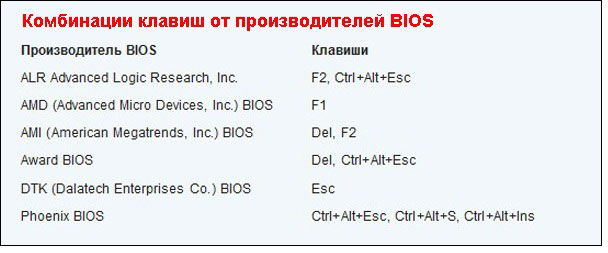
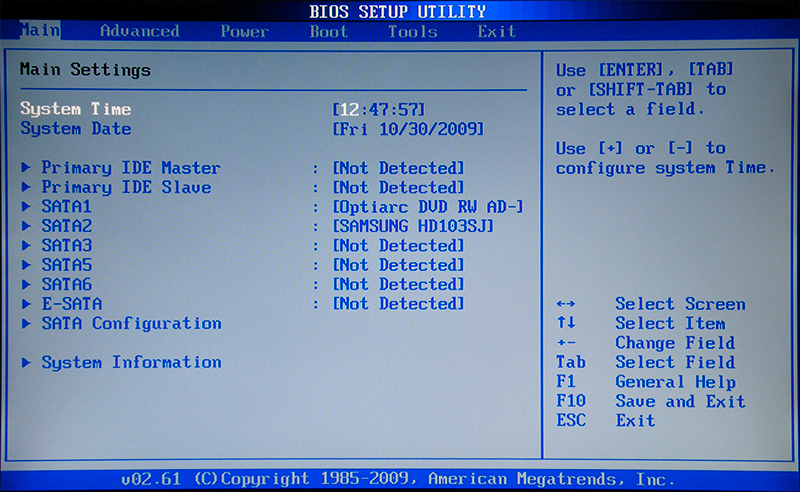
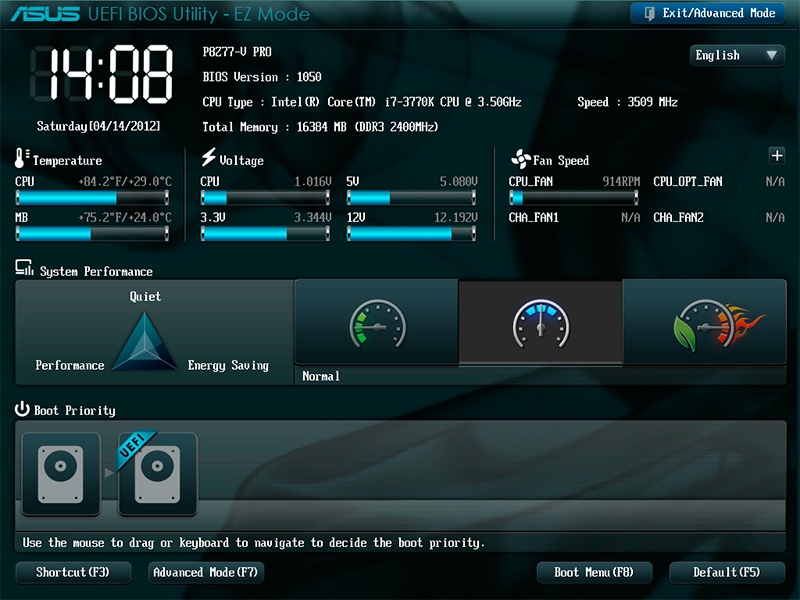
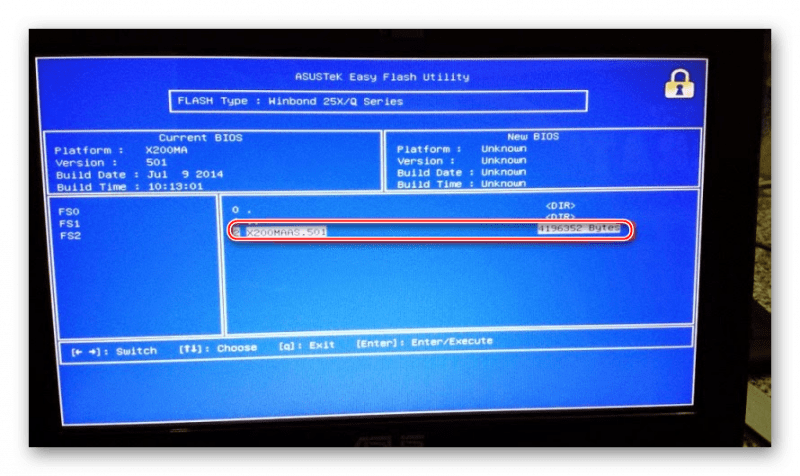
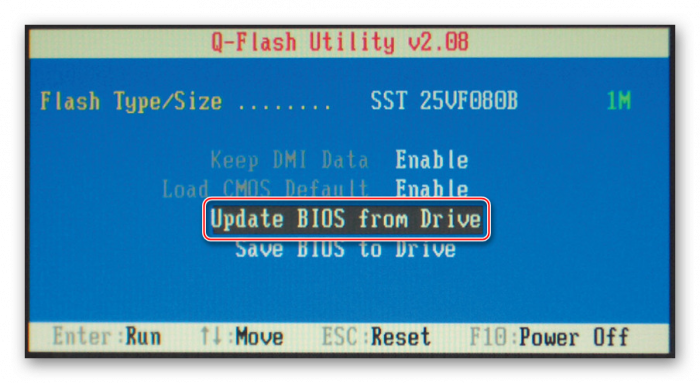
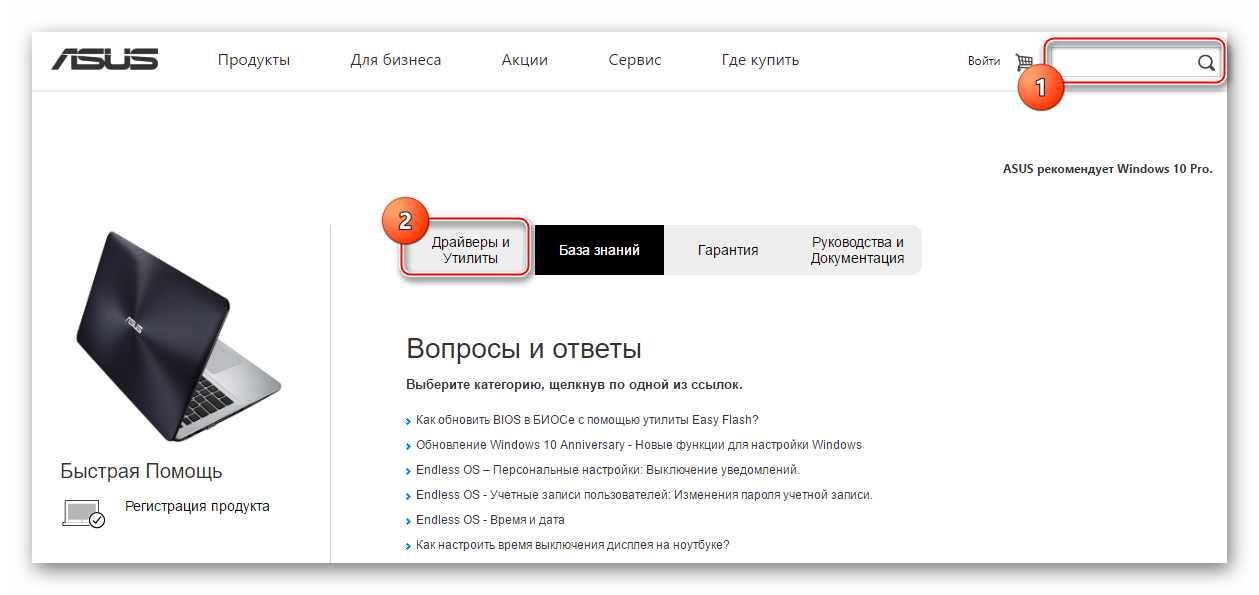
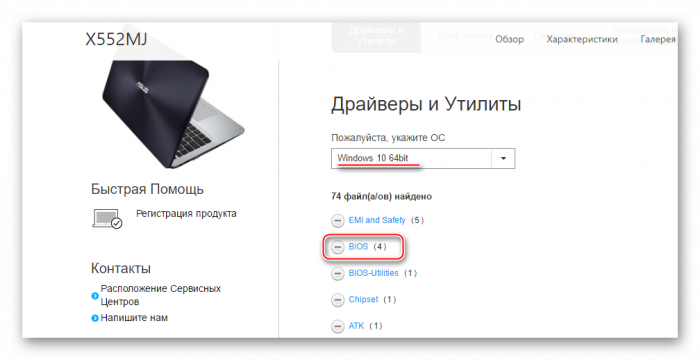
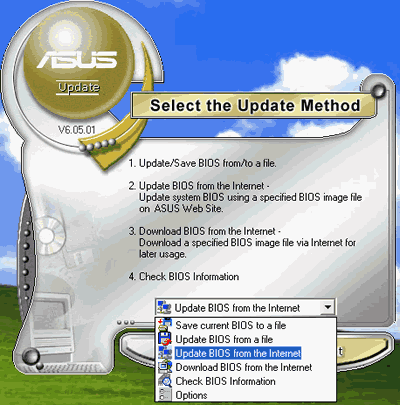
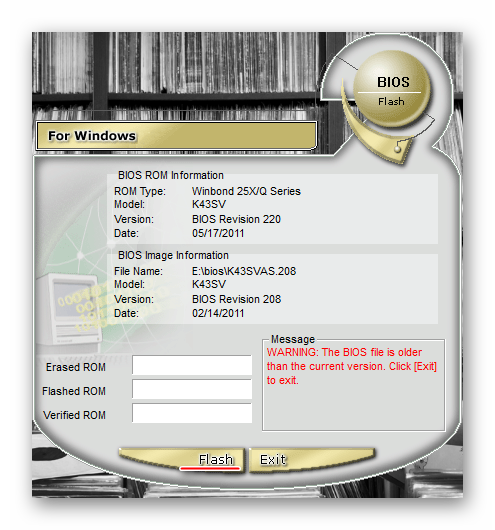
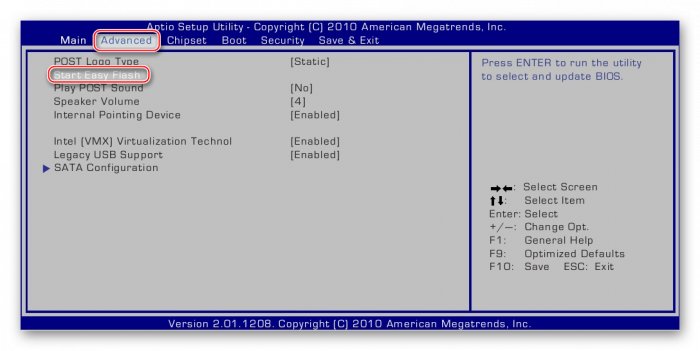
 Co je to firmware telefonu a k čemu je?
Co je to firmware telefonu a k čemu je?  Co dělat, pokud klávesnice na notebooku nefunguje
Co dělat, pokud klávesnice na notebooku nefunguje  Proč bliká indikátor baterie na notebooku
Proč bliká indikátor baterie na notebooku  Zamkněte a odemkněte klávesnici na notebookech různých značek
Zamkněte a odemkněte klávesnici na notebookech různých značek  Jak zkontrolovat a otestovat grafickou kartu na notebooku
Jak zkontrolovat a otestovat grafickou kartu na notebooku 

